Descubra como outros conseguiram se livrar do erro
- Muitos usuários relataram problemas ao baixar suplementos do Office 365 Store, sendo um erro comum O Microsoft 365 foi configurado para impedir a aquisição individual de suplementos do Office.
- O problema geralmente surge devido a restrições impostas pela organização.
- Para corrigir as coisas, verifique com o administrador ou altere o Configurações da organização se você tem controle, entre outras soluções.

Office 365 é um pacote completo e é a opção preferida para a maioria dos usuários em todo o mundo. Como a Microsoft o desenvolve, os usuários esperam uma experiência muito superior. Mas, O Microsoft 365 foi configurado para impedir a aquisição individual de suplementos da Office Store erro incomoda muitos.
O erro é enfrentado principalmente por usuários de Mac, com algumas instâncias no Windows, em dispositivos controlados por uma organização, digamos o local de trabalho ou instituição educacional. Mas as coisas não são tão complexas quanto parecem e podem ser facilmente corrigidas em pouco tempo. Vamos descobrir como!
Por que o Microsoft 365 está impedindo a instalação de suplementos?
Aqui estão alguns motivos pelos quais você está enfrentando o problema no Office 365 em seu dispositivo:
- A organização impede a instalação de suplementos: os administradores podem impor restrições aos dispositivos dentro da organização para impedir que os usuários instalem suplementos, e esse é principalmente o motivo pelo qual você está enfrentando o problema.
- Problemas com a instalação do Office: Em alguns casos, os usuários relataram não conseguir editar no Excel, com o O Microsoft 365 foi configurado para impedir a aquisição individual de suplementos do Office mensagem aparecendo. Isso pode estar relacionado a problemas localizados.
- Problemas com as restrições impostas: Caso um usuário, embora esteja na lista de permissões, esteja enfrentando problemas ao instalar suplementos no Office 365, a culpa pode ser das configurações de restrição mal configuradas.
Como faço para que o Microsoft 365 permita a aquisição individual de suplementos da Office Store?
Antes de começarmos com as soluções um pouco complexas, aqui estão algumas rápidas para tentar:
- Verifique com o administrador se eles permitem que os usuários acessem a Office Store. Caso contrário, você terá que solicitar o privilégio.
- Reinicie o dispositivo que você está usando para o Office e tente adicionar o suplemento.
Se nenhuma funcionar, passe para as correções listadas a seguir.
1. Redefinir as configurações do Office (do lado do administrador)
- Vou ao portal Office365, selecione Configurações no painel de navegação e, em seguida, escolha Configurações da organização sob ele.

- Agora, no Serviços guia, clique em Aplicativos e serviços de propriedade do usuário.

- Finalmente, marque a caixa de seleção para Permitir que os usuários acessem a loja do Office e, se necessário, Permitir que os usuários instalem aplicativos e serviços de avaliação.
- Feito isso, salve as alterações e aguarde algumas horas para que elas entrem em vigor nos dispositivos que fazem parte da organização. Lembre-se de que pode levar até 24 horas para que as alterações sejam aplicadas.
Esta é de longe a solução mais simples e que funciona para a maioria dos usuários ao obter o O Microsoft 365 foi configurado para impedir a aquisição individual de suplementos da Office Store erro. Mas, caso não seja um problema do lado do administrador, teremos que explorar questões localizadas.
2. Entrar novamente no Office 365
- Abrir Microsoft Excel ou qualquer outro software que faça parte do pacote Office, clique no botão Arquivo cardápio.

- Clique em Mais no canto inferior esquerdo e selecione Conta.
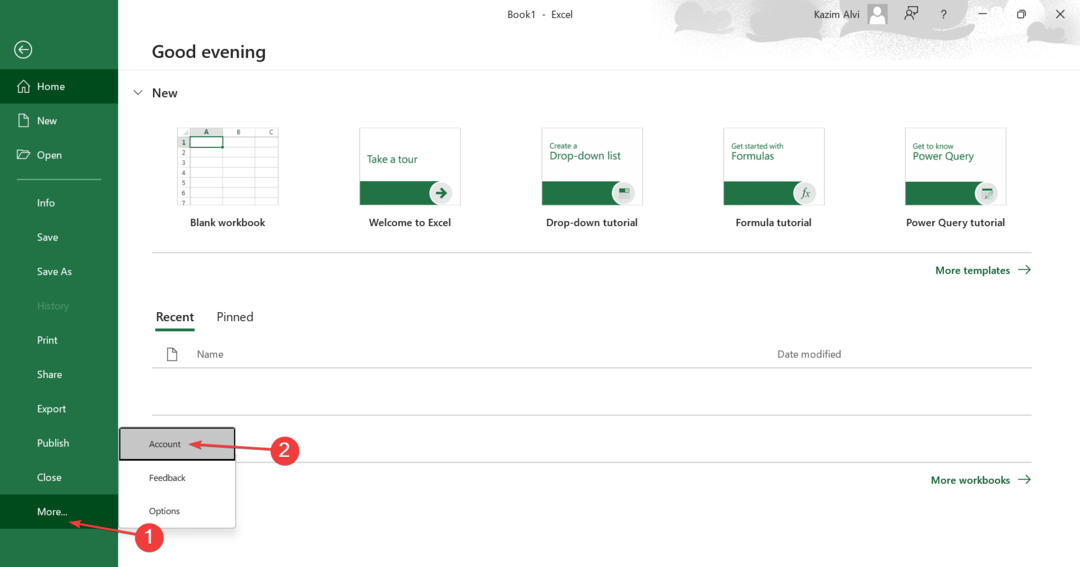
- Agora, clique em sair.
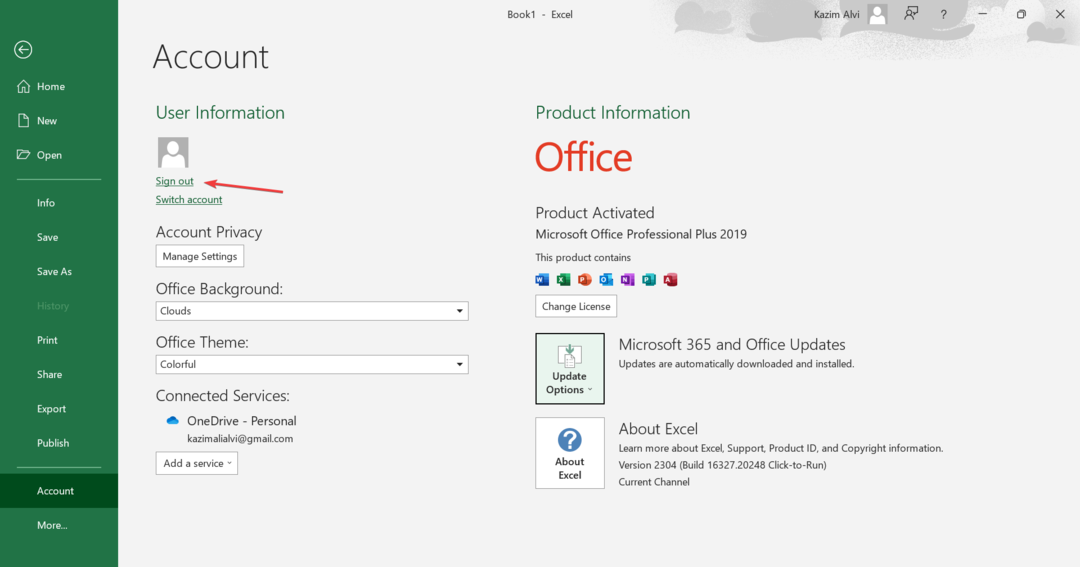
- Uma vez desconectado do Office 365, reinicie o dispositivo e faça login novamente com as credenciais da conta usadas anteriormente.
Outra maneira rápida de corrigir as coisas é fazer logon novamente no Microsoft 365 porque pode ser problemas relacionados ao login culpado pelo erro.
- Como redefinir o Microsoft Word para as configurações padrão [3 maneiras]
- Como criar e personalizar organogramas no Visio
3. Atualize o Office 365
- Abrir Microsoft Excel, e clique no Arquivo menu no canto superior esquerdo.
- Clique em Maise, em seguida, escolha Conta no menu flyout.
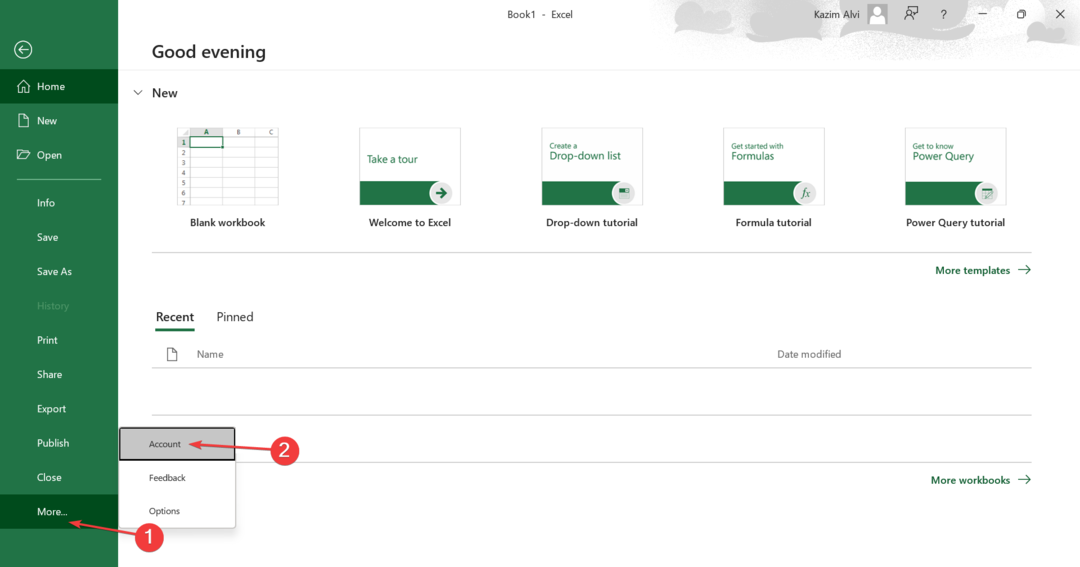
- Agora, clique em Opções de atualizaçãoe selecione Atualizar agora.
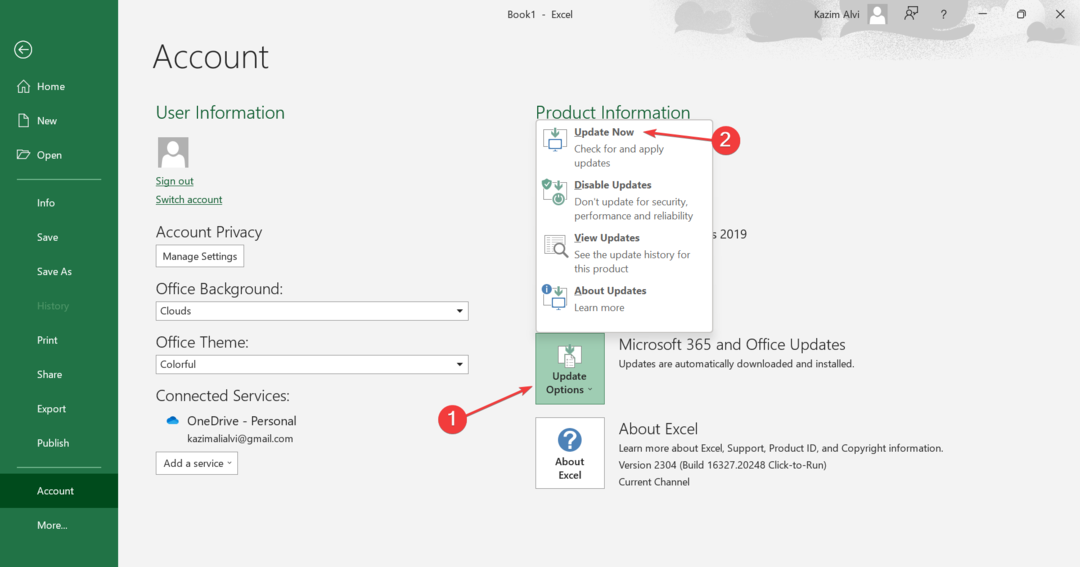
- Se houver atualizações disponíveis, aguarde a instalação e reinicie o computador.
Se você recentemente começou a encontrar o O Microsoft 365 foi configurado para impedir a aquisição individual de suplementos do Office erro, pode ser um bug na versão recente. E uma solução viável é atualizar o Office365.
4. Reparar a instalação do Office
- Imprensa janelas + R abrir Correr, tipo appwiz.cpl no campo de texto e pressione Digitar.

- Selecione Microsoft 365 na lista de programas instalados e clique em Mudar.
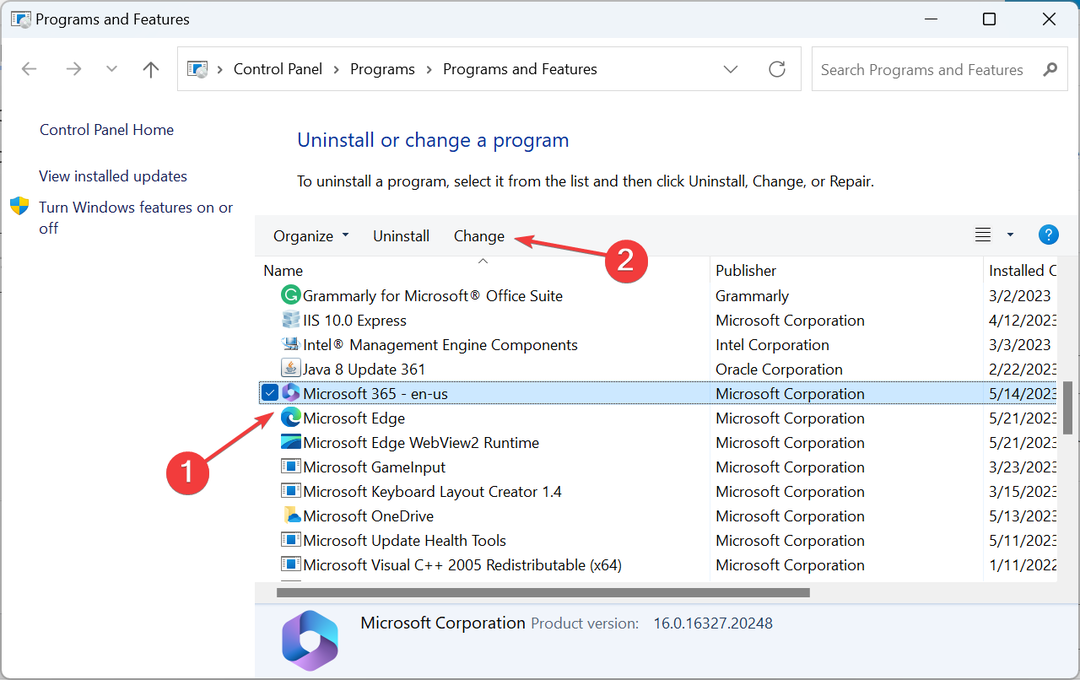
- Clique Sim no UAC incitar.
- Agora, selecione Reparo on-line e depois clique Reparar para prosseguir.

- Novamente, clique Reparar no prompt de confirmação para iniciar o processo.
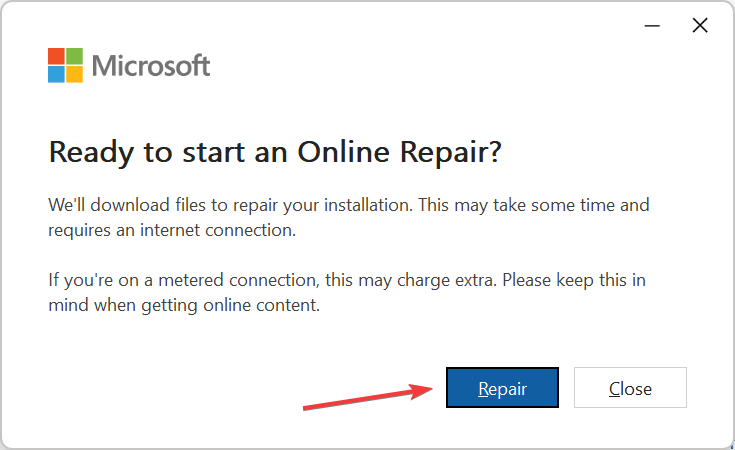
- O Office 365 agora baixará novamente os arquivos mais críticos para corrigir o problema, o que pode levar de 10 a 15 minutos para ser concluído.
Se as soluções anteriores não funcionaram e você tem certeza de que é um problema do usuário, um Reparo on-line do Microsoft 365 deve funcionar. Você precisa de uma conexão ativa com a Internet para isso. Então sente-se e espere enquanto a ferramenta de reparo faz o trabalho!
Depois de corrigir o erro, verifique o melhores suplementos do Office e obtenha alguns hoje para uma experiência sem esforço.
Diga-nos qual correção funcionou para você na seção de comentários abaixo.


